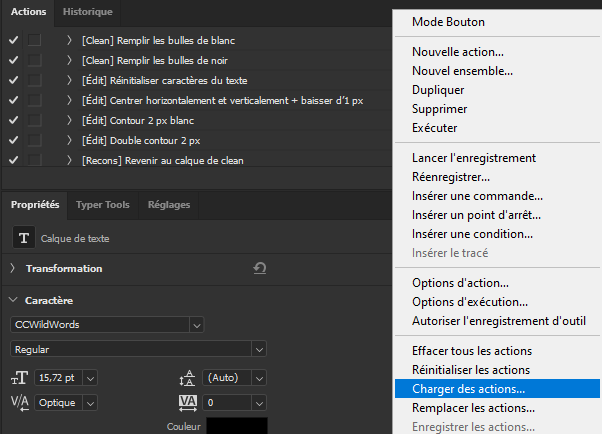Dans cette page, nous résumons comment se passe le clean d’un chapitre à la MiamMiam-Team. Nous n’entrons donc pas dans les détails de ce qui est abordé dans les autres guides, et nous renverrons donc via des liens sur les guides concernés lorsque cela est nécessaire. Pensez donc à ouvrir les liens quand il y en a !
Préparatifs
Pour commencer, vous devez avoir en votre possession :
- Les raws du chapitre : il s’agit des pages originales, généralement dans la langue originale et en version numérique. Si ce n’est pas le cas, vous pouvez prendre une version d’une autre langue et/ou une version scannée, mais il y aura plus de travail.
- Les actions de clean : à minima l’action « Vidage de bulles blanches/noires ». Nous créerons aussi une action de clean propre à la série au cours de ce guide.
Aujourd’hui, nous ne recrutons pas particulièrement en clean qui est une tâche assez simple et rapide. En revanche, si vous avez des compétences en reconstructions, cela peut nous intéresser.
Si vous suivez ce guide pour votre propre équipe de scantrad, vous pouvez tout à fait utiliser nos actions. Quant aux raws, elles doivent vous être fournies par votre équipe, ou vous devez les rechercher par vous-mêmes.
Installation de l’environnement de travail
Ces tâches sont à réaliser uniquement la toute première fois que vous faites un clean, ou si vous changez de PC.
Tout d’abord, vous devez avoir waifu2x et Photoshop installés.
waifu2x
Paramétrez-le ainsi :
- Exécuter un traitement de haute précision (mode fp32)
- Séparer les couches alpha avec ImageMagick
- Extension : PNG
- Qualité : 100
- Modèle : Illustration 2D (modèle waifu2x CUnet)
Photoshop
Via le menu « Fenêtre », assurez-vous d’avoir la fenêtre Actions à disposition. Si elles ne sont pas déjà présentes, ajoutez également les fenêtres Propriétés et Calques.
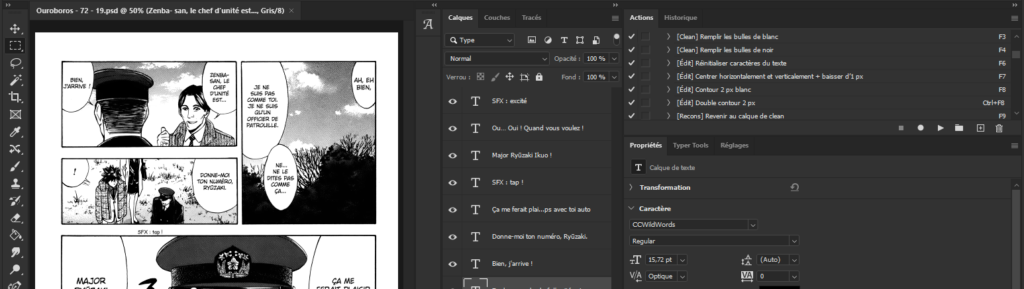
Importez l’actions, si elle n’est pas déjà installée. Dans la fenêtre Actions de Photoshop, cliquez sur le menu burger en haut à droite, puis faites « Charger des actions… », et choisissez les fichiers téléchargés un par un. Associez-les à un raccourci clavier pour gagner du temps, en cliquant sur l’action qui vient d’être importée, puis en cliquant à nouveau sur le menu burger, puis « Options d’action ».
Faire le clean
Pour mémo, le clean consiste à :
- Réduire le bruit avec waifu2x
- (facultatif) Séparer les pages double
- Préparer les PSD
- (manga uniquement) passer en niveaux de gris
- (facultatif) redimensionner la hauteur
- Créer un calque vide « Clean »
- Créer les niveaux
- (facultatif) Redresser et recadrer
- (facultatif) Nettoyer les traces
- Retirer les textes
waifu2x
À moins d’avoir des raws numériques en png sans compression, vous allez devoir réduire le bruit avec waifu2x. Si vos raws sont petites, vous aurez peut-être aussi besoin d’agrandir les images.
La première chose à faire est d’analyser le niveau de dégradation de votre raw pour savoir quel niveau de réduction de bruit (1, 2 ou 3) nous allons utiliser.
Pour cela, le plus simple est de tester avec une page « type » dans Photoshop, avec la technique des tons moyens.
Créez un calque de niveau, et réglez à 0,01 puis 9,99.
Si la dégradation vous paraît importante, commencez directement par passer waifu2x à 2 sur cette même page, si cela vous paraît léger, commencez à 1.
Recommencez avec la page exportée. S’il vous semble rester beaucoup de bruit, réessayez avec le niveau au-dessus. Il est inutile à cette étape à chercher à avoir une page « parfaite », les détails et les « tâches » seront enlevées plus tard.
Une fois que vous avez trouvé le bon niveau de réduction de bruit, passez waifu2x sur tous les chapitres du tome.
Préparation des PSD
Une fois que vous avez vos fichiers PNG waifuïsés, nous allons créer en masse les PSD sur lesquels nous allons travailler.
Si vous avez des pages double, vous devrez d’abord séparer les pages en deux.
Prenez une page « type » (si vous faites du manga, ne prenez pas une page couleur), et recommencez la technique des tons moyens, cette fois pour déterminer les niveaux à appliquer.
Une fois que vous avez déterminé les niveaux, fermez sans enregistrer, et ouvrez à nouveau la page. Créez une action et enregistrez les actions suivantes :
- (manga uniquement) Image > Mode > Niveaux de gris
- (facultatif, manga uniquement) Redimensionner la hauteur.
- Créer un calque vide.
- Nommer le calque « Clean ».
- Créer un calque de niveaux avec les paramètres choisis.
- Cliquer sur le calque « Clean ».
Arrêtez l’enregistrement, puis fermez à nouveau sans enregistrer.
Allez dans Fichier > Scripts > Processeur d’images. Choisissez le dossier dans lequel se trouvent les PNG waifuïsés, cochez que vous souhaitez des PSD, puis choisissez l’action que nous venons de créer.
Si vous êtes sur un manga et qu’il y a certaines pages en couleur qui ont été passées en Niveaux de gris, ouvrez le PNG original, déroulez l’action à partir de l’étape 2, et ajustez les niveaux si besoin. Enregistrez au format PSD en écrasant le fichier qui a été généré en masse précédemment.
Nettoyer les pages
Pour chaque page, nous allons procéder ainsi :
Redresser et recadrer (facultatif)
Si vous constatez que la page n’est pas bien droite (c’est plus rare sur des raws numériques), suivez ce guide, sans oublier de recadrer après.
Nettoyer les traces (facultatif)
Si vous aviez des raws de mauvaise qualité, généralement des scans, et que vous voyez des tâches à l’écran, utilisez l’outil Correcteur localisé pour les enlever, ou l’outil Densité pour des traces plus légères.
Retirer les textes
Commencez par retirer les textes des bulles fermées grâce à l’action téléchargée précédemment :
Étapes :
- Utilisez la baguette magique en mode sélection multiple (maintenez Maj avant de cliquer) pour sélectionner toutes vos bulles blanches.
- Puis utilisez le raccourci associé à votre action pour vider les bulles.
- Cela vous créera un calque nommé « bubbles » que vous pourrez ensuite fusionner avec le calque du dessous « Clean » (gardez bien le nom Clean).
Pour les hors bulle sur fond unicolore, utilisez le crayon (brosse avec contours nets).
Si vous savez faire des reconstructions, profitez-en pour faire les plus simples. Le reste sera fait post-édition, car ce sera plus rapidement avec un texte en français au-dessus, puisqu’il ne sera pas nécessaire de faire dans le détail.